Lorsqu’un agent de 8x8 Contact Center accepte une interaction par messagerie vocale, un message de remise de message vocal est diffusé pour informer l’agent qu’un message vocal lui est proposé. Avec le paramètre par défaut, l’agent est invité à appuyer sur le 1 pour recevoir le message vocal sous forme de pièce jointe à un courriel, ou à raccrocher pour supprimer le message vocal. Cependant, vous pouvez télécharger un message de remise de message vocal personnalisé et le configurer pour qu’il réponde aux besoins de votre centre d’appels. Vous pouvez également configurer l’envoi du message vocal à une ou à plusieurs adresses électroniques en utilisant le 8x8 Configuration Manager.
Pour définir la messagerie vocale interactive dans le 8x8 Configuration Manager :
- À partir du Menu de configuration, ouvrez Files d’attente/compétences.
- Trouvez la file d’attente de messagerie vocale que vous souhaitez modifier, et cliquez sur
 .
. -
Accédez à l’onglet RVI.
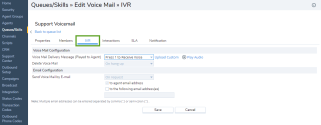
Le tableau suivant résume les options sous Files d’attente/compétences > Messagerie vocale > RVI :Option de l’onglet RVI Description Message de remise de message vocal (diffusé à l’agent) Sélectionnez un message diffusé par 8x8 Contact Center pour informer l’agent qu’un message vocal est en attente dans la file d’attente. Téléverser un message personnalisé Cliquez sur Téléverser un message personnalisé pour télécharger un message de remise de message vocal personnalisé. Diffuser le fichier audio Cliquez sur Diffuser le fichier audio pour lire le message de remise de message vocal actuellement sélectionné. Supprimer le message vocal Pour activer l’option Supprimer le message vocal, vous devez d’abord téléverser un message de remise de message vocal personnalisé. - Sélectionnez Au raccrochage pour supprimer un message vocal en file d’attente après que l’agent a raccroché.
- Sélectionnez À la confirmation de l’agent pour supprimer un message vocal en file d’attente après que l’agent a appuyé sur la touche * du téléphone.
Send Voice Mail by E-mail (envoyer un message vocal par courriel) Pour activer l’option Envoyer un message vocal par courriel, vous devez d’abord téléverser un message de remise de message vocal personnalisé. Vous pouvez saisir l’adresse électronique de l’agent, ou l’envoyer à plusieurs adresses électroniques en saisissant plusieurs adresses séparées par une virgule (,) ou un point-virgule (;). - Sélectionnez Jamais pour ne jamais envoyer un message vocal en file d’attente à un agent sous forme de pièce jointe à un courriel.
- Sélectionnez Sur demande pour permettre à un agent de demander à 8x8 Contact Center d’envoyer un message vocal en file d’attente sous forme de pièce jointe à un courriel.
- Sélectionnez Toujours pour toujours envoyer un message vocal en file d’attente à un agent sous forme de pièce jointe à un courriel.
- Cliquez sur Enregistrer.